ページ余白が印刷可能領域外に設定されている場合の対処方法

ファイルを印刷するときに、ページの余白が印刷可能なインターフェイスの外側にある場合がありますが、この状況が発生した場合は、次の方法で解決できます。
1. 印刷するドキュメントを開き、インターフェイスの上部にある [ページ レイアウト] をクリックし、ページ設定ドロップダウンの三角形
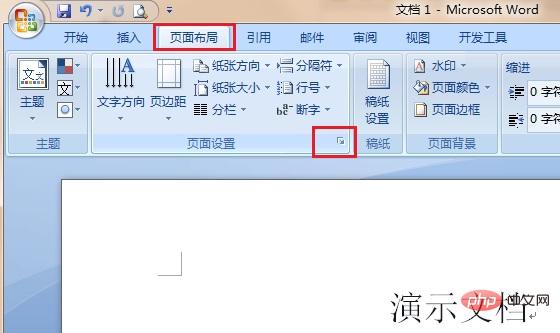 をクリックします。
をクリックします。
2. ページ設定ポップアップ ウィンドウが表示され、印刷オプションを入力します。
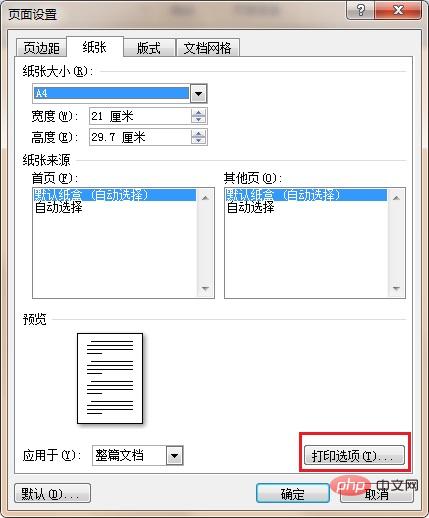
#3. [詳細設定] を選択し、印刷オプションの下にある [用紙サイズに合わせてコンテンツを拡大縮小する] をオンにし、[OK] をクリックしてコンテンツ全体を印刷します。 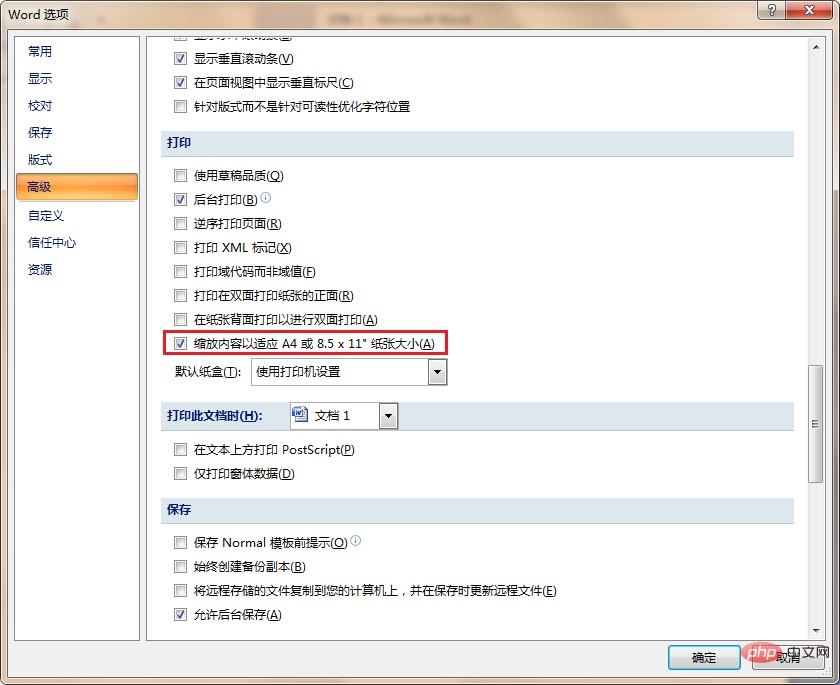
Word に関連する技術的な記事については、Word チュートリアル 列にアクセスして学習してください。
以上がページ余白が印刷可能領域外に設定されている場合の対処方法の詳細内容です。詳細については、PHP 中国語 Web サイトの他の関連記事を参照してください。
このウェブサイトの声明
この記事の内容はネチズンが自主的に寄稿したものであり、著作権は原著者に帰属します。このサイトは、それに相当する法的責任を負いません。盗作または侵害の疑いのあるコンテンツを見つけた場合は、admin@php.cn までご連絡ください。

ホットAIツール

Undresser.AI Undress
リアルなヌード写真を作成する AI 搭載アプリ

AI Clothes Remover
写真から衣服を削除するオンライン AI ツール。

Undress AI Tool
脱衣画像を無料で

Clothoff.io
AI衣類リムーバー

AI Hentai Generator
AIヘンタイを無料で生成します。

人気の記事
R.E.P.O.説明されたエネルギー結晶と彼らが何をするか(黄色のクリスタル)
3週間前
By 尊渡假赌尊渡假赌尊渡假赌
R.E.P.O.最高のグラフィック設定
3週間前
By 尊渡假赌尊渡假赌尊渡假赌
アサシンのクリードシャドウズ:シーシェルリドルソリューション
2週間前
By DDD
R.E.P.O.誰も聞こえない場合はオーディオを修正する方法
3週間前
By 尊渡假赌尊渡假赌尊渡假赌
WWE 2K25:Myriseのすべてのロックを解除する方法
4週間前
By 尊渡假赌尊渡假赌尊渡假赌

ホットツール

メモ帳++7.3.1
使いやすく無料のコードエディター

SublimeText3 中国語版
中国語版、とても使いやすい

ゼンドスタジオ 13.0.1
強力な PHP 統合開発環境

ドリームウィーバー CS6
ビジュアル Web 開発ツール

SublimeText3 Mac版
神レベルのコード編集ソフト(SublimeText3)

ホットトピック
Gmailメールのログイン入り口はどこですか?
 7470
7470
 15
15
 7470
7470
 15
15
CakePHP チュートリアル
 1377
1377
 52
52
 1377
1377
 52
52
Steamのアカウント名の形式は何ですか
 77
77
 11
11
 77
77
 11
11
NYTの接続はヒントと回答です
 19
19
 29
29
 19
19
 29
29


